ps CS5后期制作電影畫面效果教程
時間:2024-02-23 17:15作者:下載吧人氣:37
最近好多人問我那些個“電影感”的照片怎么修出來的,相比于每次都回答同樣的問題我寧可好好寫一篇教程。
其實這個想法是從中國傳媒大學的王笑恒同學那里copy來的,他那里有很多更精彩的照片,大多都是5D2轉接電影鏡頭拍攝的,然后用視頻調色的方式調色,最后輸出的。
我不知道這是不是他的原創,但這種好似電影截圖的照片視覺效果真的很好,那樣的高端設備咱們普通狗頭流哪里有,于是我就擅自刻意用PS去模仿了幾張,效果還不錯。
從來不寫教程是因為真的感覺沒什么好分享的,我用的方法都很菜鳥,好友里又那么多高手,裝B寫什么教程就顯得很SB,但高手們又都因為各種各樣的原因不愿意分享自己的方法,又有幾個人像Dustin Diaz,David Hobby那樣的無私分享自己的訣竅。沒有交流就沒有進步,我把這個簡單的小方法寫出來分享給大家,并希望它能同你們的影像去碰撞,產生更精彩的作品(有新方法好訣竅也記得要分享哦)。
因為本日志的內容是針對眾多和我一樣的小菜鳥,所以步驟我會盡可能寫得細致。
我使用Photoshop CS5,還需要Nik Software Color Efex Pro 3.0
效果圖:

1.首先用PS打開你的照片。

2.打開后復制背景圖層(Ctrl+J),并把混合模式改為柔光。

3.再復制一層(Ctrl+J),并把混合模式改為濾色。現在這就是傳統的三層修圖法,柔光圖層控制細節,濾色圖層控制亮度,而控制桿就是不透明度。
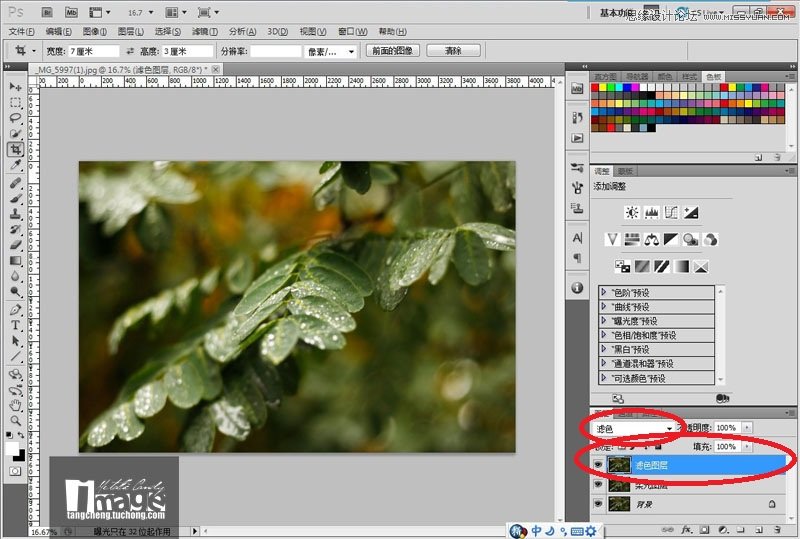

4.現在嘗試調出合適的影調,我把濾色圖層的不透明度確定在52%,柔光圖層的不透明度確定在83%。
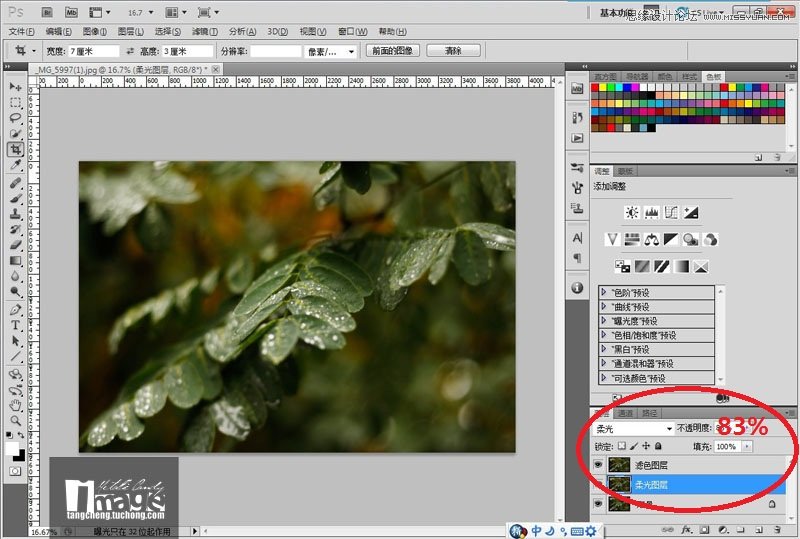
5.現在開始把照片裁剪成電影所用的寬屏比例。使用裁剪工具(C),在屬性欄里輸入比例7:3,在圖片上拖動鼠標,選擇要裁切的范圍。

6.由于畫面右上角和左下角有亮水珠分散視線,故考慮降低其亮度,先點擊曲線,然后將曲線右上角一點向下拖動至適當位置。

7.將蒙版反向(Ctrl+I)

8.使用筆刷工具(B),白色(與蒙版顏色相反),不透明度30%(3),擦抹圖片四角降低亮度。

9.蓋印圖層(Shift+Ctrl+Alt+E)。
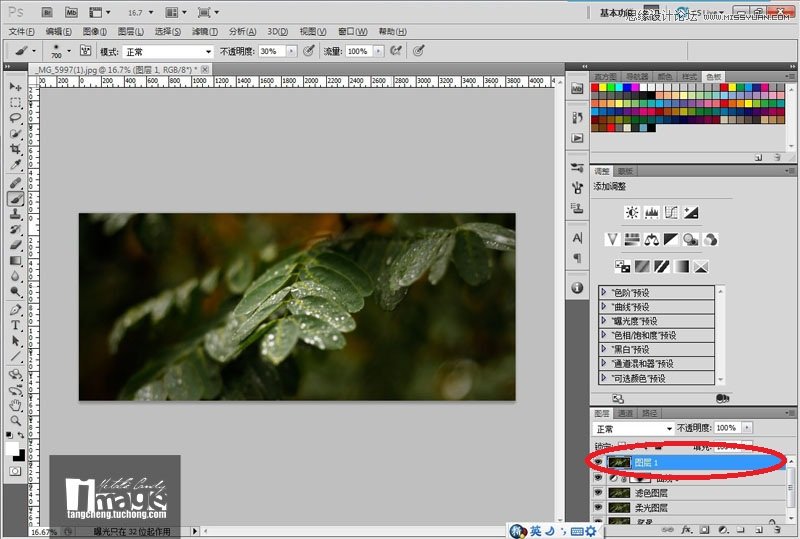
10.使用濾鏡Nik Software Color Efex Pro 3.0(下載地址)→膠片效果→Fujichrome Astia 100F。
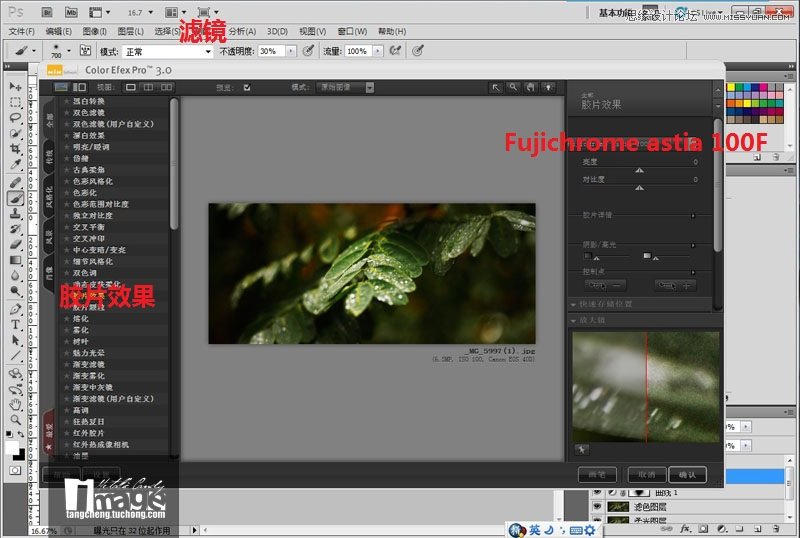
11.由于濾鏡下手有點重,所以將不透明度下調至75%。

12.我感覺很多電影都有一層迷人的青色,所以下一步是給照片蒙上一層青色,這里有很多方法,可以用濾鏡,可以用色彩平衡,可以填充純色,但是我習慣用lab曲線(個人習慣)。圖像→模式→lab顏色→曲線→曲線a(Alt+4),在高光處點一點(保留高光處顏色),將曲線a的下端點向右移動半小格(如果你的PS顯示曲線里為大格,可以按住Alt鍵點擊曲線內任意位置)。這樣顏色就調好了。

13.下面開始給照片加黑框,方法可能很笨,如果大家有什么更方便的辦法歡迎留言告訴我,謝謝。圖像→畫布大小(Ctrl+Alt+C)高度加1000像素(數值基于原片的像素大小,
只要比你要剪裁成16:9的數值高就可以),顏色選擇黑色。
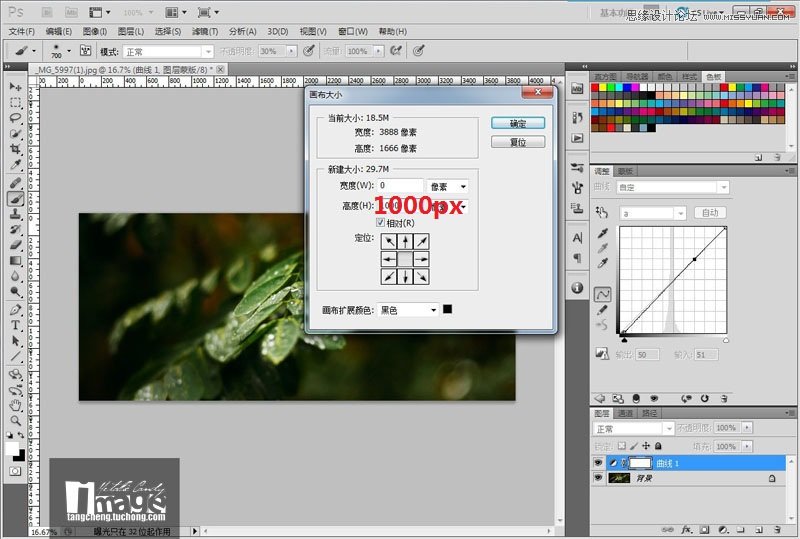
14.使用裁剪工具(C),設置比例為16:9,選取合適位置剪裁(保證上下黑框高度相等即可)。最后,圖像→模式→RGB顏色,保存,出片。
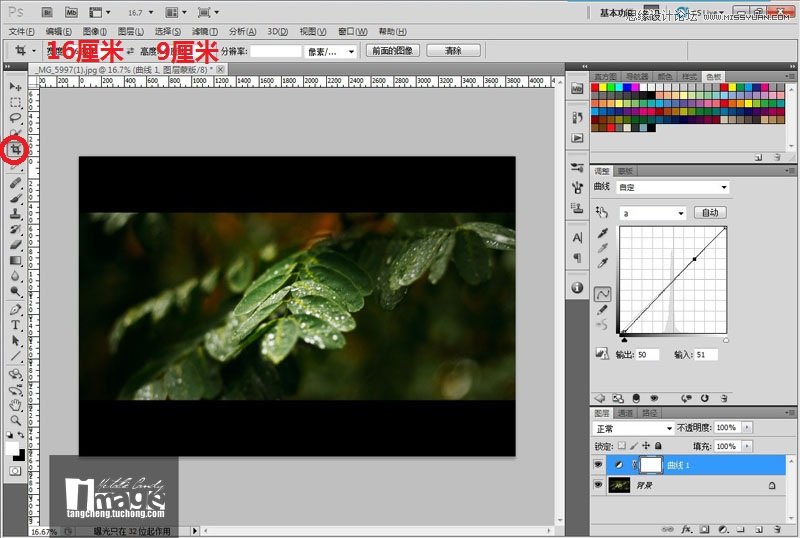
15.你可以給照片在字幕位置加上文字,中英雙語,和電影截圖倍兒像,王笑恒同學就是這么干的。而我選擇加水印了....


網友評論